Los problemas más comunes de Xbox Series S y cómo solucionarlos

No ha habido muchas quejas sobre Xbox Series S desde su lanzamiento en 2020. Al ser el hermano más asequible de la Xbox Series X premium, juega los mismos juegos pero funciona a una resolución más baja, lo que le permite tener un buen precio. etiqueta de $250. Sin embargo, los usuarios han informado algunos problemas comunes con Xbox Series S a lo largo de los años, que abarcan desde el bloqueo de Quick Resume hasta HDMI-CEC que no registra una conexión.
¿Tienes problemas con tu Xbox Series S? A continuación, se muestran los ocho problemas más comunes de Xbox Series S y cómo solucionarlos. Si no puede solucionar el problema por su cuenta, es posible que las cosas sean más graves de lo esperado. En ese caso, asegúrese de comunicarse con Microsoft para solucionar problemas avanzados o reemplazar su consola.
Póngase en contacto con Microsoft
Microsoft ofrece varias rutas de soporte, por lo que si no encuentra una solución en esta guía, asegúrese de comunicarse con ella. Si encuentra un problema de Xbox Series S que necesita nuestra atención, asegúrese de etiquetarnos en X @DigitalTrends (también en @XboxSupport). De lo contrario, puede ponerse en contacto con Microsoft utilizando las siguientes opciones.
| Método | Contacto |
| Sitio de soporte | Sitio web |
| Foros | Sitio web |
| YouTube | Sitio web |
| Teléfono | Solicite una llamada : de 6 a. m. a 5 p. m., hora del Pacífico, todos los días |
| Gorjeo | @XboxSoporte |
Error: los juegos de Quick Resume fallan o se congelan

La función Quick Resume le permite cambiar rápidamente entre títulos compatibles sin perder el progreso. Esta característica ha sido una de las más problemáticas para Xbox Series S desde su lanzamiento, y muchos títulos de Quick Resume fallan inmediatamente o se congelan (a veces bloquean todo el sistema).
Solucion potencial
Microsoft deshabilitó Quick Resume en los títulos que estaban causando problemas, solo para volver a habilitarlo poco después. La mayoría de los juegos deberían funcionar con Quick Resume ahora, pero es posible que aún encuentres un juego que se comporte mal. Si es así, comuníquese con Microsoft con el juego con el que tiene problemas. Eso no solucionará su problema de inmediato, pero ayudará a Microsoft a identificar todos los juegos que causan problemas.
Si el juego falla, abre el menú presionando el botón Xbox y desplázate hacia abajo hasta el juego bloqueado. Presione el botón Menú , luego desplácese hacia abajo y seleccione Salir. Si el problema continúa, te recomendamos cerrar completamente el juego siguiendo este proceso cada vez que salgas.
En el lanzamiento, algunos juegos bloquearían completamente la consola. La mayoría de esos problemas se han solucionado, pero es posible que aún encuentres un problema problemático. Puede desbloquear su sistema con un reinicio completo siguiendo estos pasos:
- Mantenga presionado el botón de Encendido en su consola durante varios segundos hasta que se apague la luz.
- Desenchufe el cable de alimentación durante 10 segundos y vuelva a enchufarlo.
- Presione el botón de Encendido nuevamente.
Tenga en cuenta que perderá cualquier progreso no guardado con ambas correcciones. Si realizó un restablecimiento completo, debería ver una pantalla de inicio antes de ir a la pantalla de inicio. Si su consola se inicia inmediatamente en la pantalla de inicio, intente nuevamente el restablecimiento completo.
Error: los juegos de Xbox 360 fallan
La Xbox Series S es compatible con una larga lista de títulos de Xbox 360 , pero algunos de ellos pueden causar problemas. Cuando inicias un juego de Xbox 360, es posible que el juego te regrese inmediatamente a la pantalla de inicio sin un código de error ni una notificación de falla.
Solucion potencial
Debes borrar el almacenamiento local de tu Xbox 360 para resolver este problema. Tus partidas guardadas de Xbox 360 se almacenan automáticamente en Xbox Live, por lo que puedes borrar tu almacenamiento local sin perder ningún progreso. Si está preocupado, puede descargar sus archivos guardados en un almacenamiento externo. Una vez que tus partidas guardadas estén aseguradas, sal por completo del juego de Xbox 360 que causa problemas y sigue estos pasos:
- Abra el menú y seleccione Configuración.
- Seleccione Sistema, luego Almacenamiento.
- Seleccione Borrar almacenamiento local de Xbox 360.
Error: HDMI-CEC no funciona

HDMI-CEC permite que tu Xbox Series S controle otros dispositivos HDMI. Para la mayoría, eso significa que su Xbox Series S encenderá automáticamente su televisor. Después de una actualización del sistema, es posible que descubra que HDMI-CEC no funciona, incluso si tiene la función activada en la configuración.
Solucion potencial
Un error puede desactivar HDMI-CEC después de una actualización del sistema, incluso si la configuración muestra que está activado. Para resolver este problema, sólo necesita desactivar y volver a activar HDMI-CEC. Siga estos pasos para acceder a la configuración:
- Abra el menú y seleccione Configuración.
- Vaya a General y seleccione Modo de energía e inicio.
- Seleccione Opciones de energía de TV y AV.
- Cambie HDMI-CEC a Desactivado y luego cámbielo a Activado nuevamente.
Error: No puedo conectarme a Wi-Fi
Sin una unidad de disco, la Xbox Series S necesita una conexión a Internet para ser útil. Hay varios problemas relacionados con Wi-Fi, pero nuestras soluciones se aplican a cualquiera de ellos con los siguientes mensajes de error:
- "No puedo conectarme a tu red inalámbrica"
- “Tu protocolo de seguridad no funcionará”
- "Hay un problema con la calidad de la red"
Solucion potencial
Ante cualquier error de Wi-Fi, verifique su conexión a Internet con otros dispositivos para asegurarse de que no esté experimentando una interrupción. Después de eso, verifique que esté conectado a la red correcta abriendo el menú y siguiendo Perfil y sistema > Configuración > General > Configuración de red. Finalmente, realice un reinicio completo en su Xbox Series S y en su enrutador inalámbrico.
Si aún tiene problemas, hay algunos pasos adicionales que puede seguir. Ciertos auriculares inalámbricos de terceros pueden causar interferencias con la red Wi-Fi, así que desconéctelos para ver si eso resuelve su problema. Otros dispositivos también pueden causar interferencias. Acerque la consola y el enrutador para ver si eso ayuda. También puedes conectar tu Xbox Series S directamente al enrutador en lugar de depender de Wi-Fi.
Los diversos pasos anteriores resolverán la gran mayoría de los problemas de Wi-Fi en Xbox Series S. Si aún tiene problemas, siga la guía detallada de solución de problemas de Microsoft.
Mal funcionamiento: No se puede ajustar el volumen de audio/chat del juego con auriculares
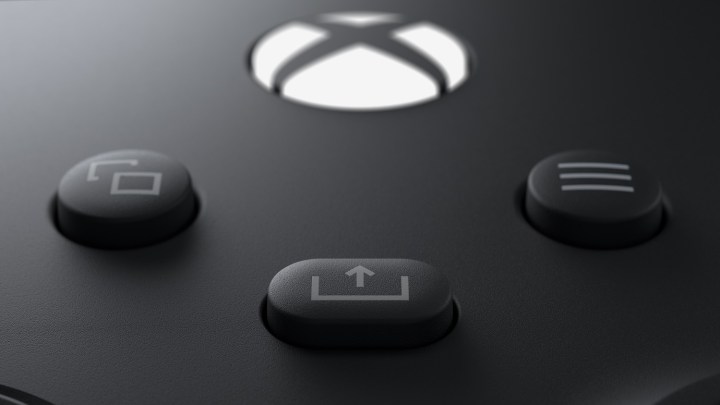
Algunos adaptadores de auriculares no funcionan con el controlador Xbox Series S. Si tienes un adaptador que se conecta a tu controlador y que te permite ajustar el audio del juego y el chat de voz, pero no puedes cambiar esas configuraciones, este problema se aplica a ti. Si tiene problemas con unos auriculares inalámbricos, le recomendamos que se comunique con el fabricante de los auriculares para obtener ayuda.
Solucion potencial
Microsoft aún no tiene una solución oficial para este problema. Sin embargo, puedes controlar tu chat de voz y el volumen del juego a través de Xbox. Abra la guía presionando el botón Xbox y busque la pestaña Audio . Después de seleccionarlo, verá algunos controles deslizantes para ajustar el audio del juego, el chat de voz y el volumen general de los auriculares.
Si desea utilizar el adaptador, Microsoft recomienda utilizar un controlador Xbox One. La Xbox Series S es compatible con todos los controladores de Xbox One, por lo que puedes usar un gamepad más antiguo con tu adaptador de auriculares.
Mal funcionamiento: Xbox Media Remote controla varias consolas
El Xbox Media Remote funciona con Xbox One y Xbox Series S e intentará controlar automáticamente todas las consolas dentro del alcance. Eso incluye opciones de energía, por lo que su Xbox Media Remote puede activar su configuración de audio cuando apaga su consola. Este es el problema más común, pero es posible que experimentes problemas similares con otros dispositivos que la Xbox Series S puede controlar.
Solucion potencial
Independientemente de su problema específico, debe desactivar el control del dispositivo en su consola. Sigue estos pasos:
- Abra la guía y seleccione Configuración.
- Vaya a General y seleccione Modo de energía e inicio.
- Seleccione Opciones de energía de TV y AV.
- Deshabilite todos los comandos que su consola envía a otros dispositivos.
Si no tienes una segunda consola y aún experimentas este problema, es posible que tu consola y otros dispositivos no estén sincronizados. Siga los pasos anteriores, luego vuelva a habilitar todo para ver si eso resuelve su problema. De lo contrario, comuníquese con Microsoft para obtener asistencia adicional.
Problema: poco espacio de almacenamiento
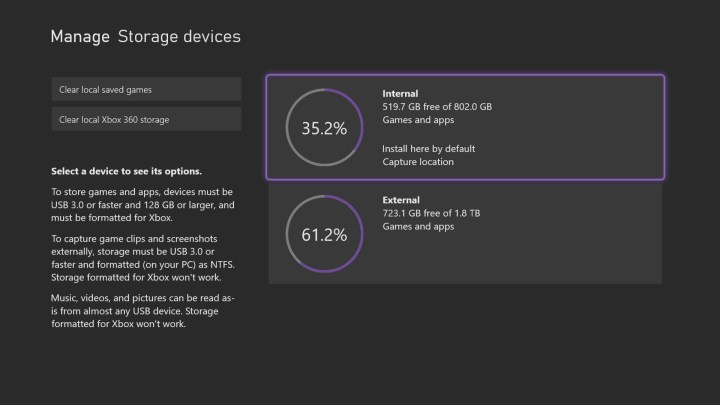
La Xbox Series S viene con un disco duro de 512 GB, pero después del sistema operativo y otro software del sistema, a los jugadores solo les quedan 364 GB de espacio utilizable. Eso es notablemente poco para una consola totalmente digital. Los jugadores se quedarán sin espacio de almacenamiento con solo unos pocos títulos AAA, sin mencionar los básicos multijugador como Call of Duty: Warzone y Apex Legends.
Solucion potencial
La solución al poco almacenamiento es más almacenamiento, y tienes un par de opciones con la Xbox Series S. Puedes conectar cualquier disco duro externo USB 3.1 a uno de los puertos USB para expandir inmediatamente tu almacenamiento. Puedes jugar juegos de Xbox One, Xbox 360 y Xbox originales desde un disco duro externo. No puedes jugar juegos de Xbox Series S desde un disco duro externo, pero puedes almacenarlos allí. Si quieres volver a un juego pero no quieres desinstalarlo, transfiérelo a un almacenamiento externo.
Para los juegos de Xbox Series S, necesita la tarjeta de expansión de almacenamiento Seagate. Le brindará 1 TB de almacenamiento adicional, utilizando el mismo diseño ultrarrápido del disco duro interno.
Problema: no puedo conectarme a la red Xbox
La red Xbox, anteriormente Xbox Live, no es perfecta. Es posible que tengas problemas para conectarte a salas de juegos multijugador, jugar juegos que requieran una conexión a Internet o usar aplicaciones como Netflix.
Solucion potencial
Existen varias soluciones potenciales para los problemas de la red de Xbox, así que asegúrese de leer nuestra guía completa sobre los problemas de Xbox Live y cómo resolverlos . Primero, asegúrese de que la red Xbox no esté inactiva yendo a lapágina de estado del servidor Xbox . También puede consultar el Twitter de soporte técnico de Xbox para detectar interrupciones importantes. Xbox también suele retuitear información del servidor para juegos multijugador populares.
Consulta otros juegos o aplicaciones multijugador y comprueba si funcionan. Si es así, es probable que el problema esté en el juego, no en la red Xbox. De manera similar, verifique otros dispositivos en su red para ver si pueden conectarse a Internet. Si no pueden, realice un reinicio completo en su consola y enrutador e inténtelo nuevamente.
De lo contrario, consulte la guía vinculada anteriormente para obtener una lista completa de soluciones.
